- 데이터 마이그레이션 도구는 중요한 파일, 앱 및 컴퓨터 설정을 Windows 11 컴퓨터로 전송하는 데 유용합니다.
- 일부 도구는 이전 Windows 시스템에 대한 추가 보안 조치 및 지원과 같은 추가 기능을 추가합니다.
- 이 가이드는 특정 기능을 설명하면서 현재 시장에 나와 있는 최고의 마이그레이션 도구를 분류합니다.
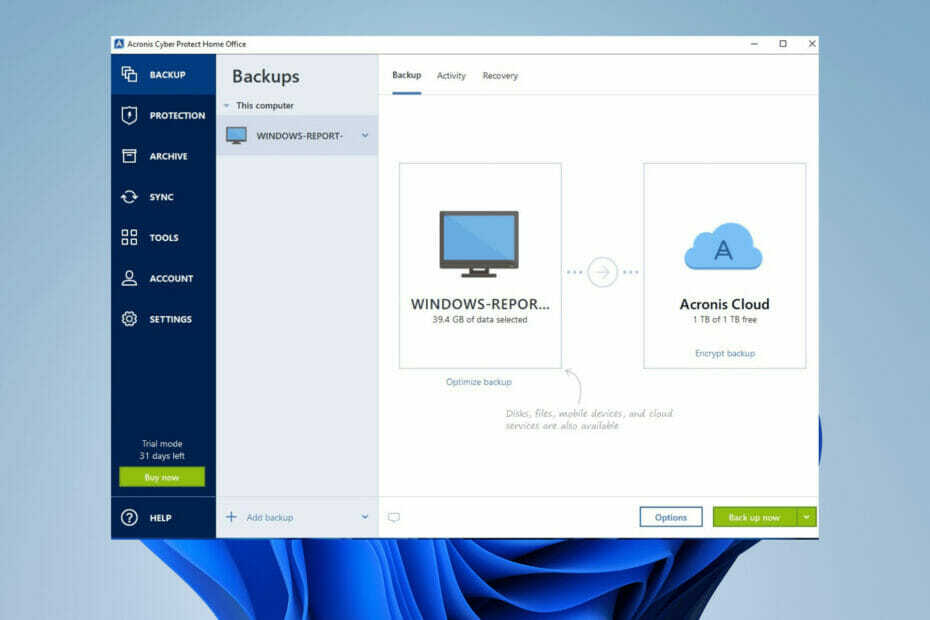
엑스다운로드 파일을 클릭하여 설치
이 소프트웨어는 일반적인 컴퓨터 오류를 복구하고 파일 손실, 맬웨어, 하드웨어 오류로부터 사용자를 보호하고 최대 성능을 위해 PC를 최적화합니다. 지금 3단계로 PC 문제를 해결하고 바이러스를 제거하세요.
- Restoro PC 수리 도구 다운로드 특허 기술과 함께 제공되는 (특허 가능 여기).
- 딸깍 하는 소리 스캔 시작 PC 문제를 일으킬 수 있는 Windows 문제를 찾습니다.
- 딸깍 하는 소리 모두 고쳐주세요 컴퓨터의 보안 및 성능에 영향을 미치는 문제를 해결하기 위해
- Restoro가 다운로드되었습니다. 0 이달의 독자.
데이터 마이그레이션 도구는 한 스토리지 공간에서 다른 스토리지 공간으로 데이터를 이동하는 소프트웨어입니다. 소프트웨어는 데이터를 준비, 추출 및 변환하고 새 위치에서 호환되는지 확인하여 이를 수행합니다.
누군가가 데이터를 마이그레이션해야 하는 데에는 다양한 이유가 있습니다. 공간을 절약하기 위해 다른 소스의 데이터를 하나로 통합하거나 저장 장비를 업그레이드해야 할 수 있습니다.
일부 마이그레이션 도구는 손상되거나 작동하지 않는 컴퓨터에서 복구하는 기능을 제공합니다.
다른 때는 그렇게 심각하지 않습니다. 하나의 Windows 컴퓨터에서 데이터, 설정 및 앱을 유지하고 새 Windows 11 컴퓨터로 이동할 때 그대로 유지하고 싶을 수 있습니다.
어떤 경우이든 데이터 마이그레이션 도구는 있으면 편리합니다.
Windows 11에는 마이그레이션 도구가 내장되어 있습니까?
Windows 11에는 데이터 마이그레이션 도구가 설치되어 있지 않습니다. 이는 Microsoft가 이전 운영 체제에서 볼 수 있는 많은 앱을 이 새 시스템의 기본 앱으로 만들었기 때문에 이상합니다.
Windows의 마지막 마이그레이션 도구는 Windows 사용자 환경 전송, 그러나 그것은 Windows Vista와 8.1로 거슬러 올라갑니다.
요즘에는 OneDrive 계정에 파일을 업로드하고 새 컴퓨터에 다운로드하는 것이 가장 가깝습니다.
그러나 마이그레이션 쿨이 할 수 있는 앱이나 컴퓨터 설정을 OneDrive에 업로드할 수 없습니다.
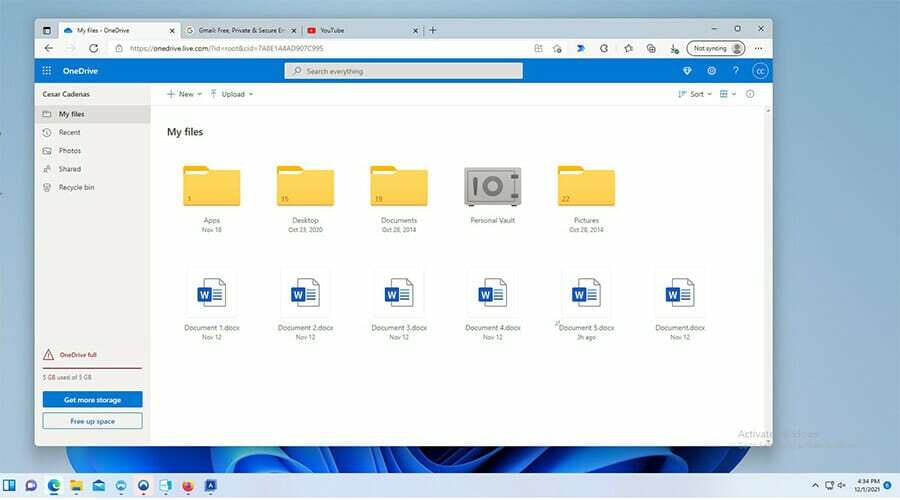
전용 마이그레이션 도구가 없으면 기존 컴퓨터에 있던 모든 단일 앱을 수동으로 다운로드하고 모든 설정을 이전 설정으로 변경해야 합니다. 영원히 해야 할 지루한 작업입니다.
번거로움을 줄이고 마이그레이션 도구를 얻으십시오. 이 목록은 현재 시장에 나와 있는 최고의 마이그레이션 도구 중 일부를 보여줍니다.
Windows 11에서 최고의 마이그레이션 도구는 무엇입니까?

LapLink PCmover는 시장에서 가장 우수한 마이그레이션 도구 중 하나이며 Intel과 Microsoft 모두에서 적극 권장하는 영예를 안고 있습니다.
선택한 모든 항목(앱 및 클라우드 디렉터리 포함)을 번개 같은 속도로 마이그레이션할 수 있습니다. 또한 실수를 수정하는 실행 취소 기능도 제공됩니다.
이동할 수 있는 항목에는 몇 가지 예외가 있습니다. 바이러스 백신 및 스파이웨어 방지 앱은 이동되지 않으며 평가판 소프트웨어도 이동되지 않습니다. 음악과 같은 DRM(Digital Right Management)이 있는 파일은 이전 PC에서 비활성화해야 이동될 수 있습니다.
PCMover를 사용해 보려면 Microsoft Store에서 Windows Store Edition을 직접 다운로드할 수 있습니다. 여기에는 따르기 쉬운 단계별 설정과 전송할 파일을 선택할 수 있는 기능이 포함됩니다. Store Edition에는 연중무휴 무료 지원도 있습니다.
그러나 앱을 마이그레이션하는 기능을 원하는 경우 LapLink에서 PCMover의 여러 향상된 버전 중 하나를 구입해야 합니다.
문제가 발생하면 하루 24시간 상주하는 Laplink의 PC 마이그레이션 전문가에게 연락하여 도움을 받을 수 있습니다. 또는 고속 전송 케이블과 무료 SafeErase 소프트웨어가 포함된 실제 사본을 구입할 수 있습니다.

라플링크 PC무버
Laplink의 PCmover 앱은 데이터를 성공적으로 효율적으로 마이그레이션하는 데 필요한 모든 도구를 제공합니다.
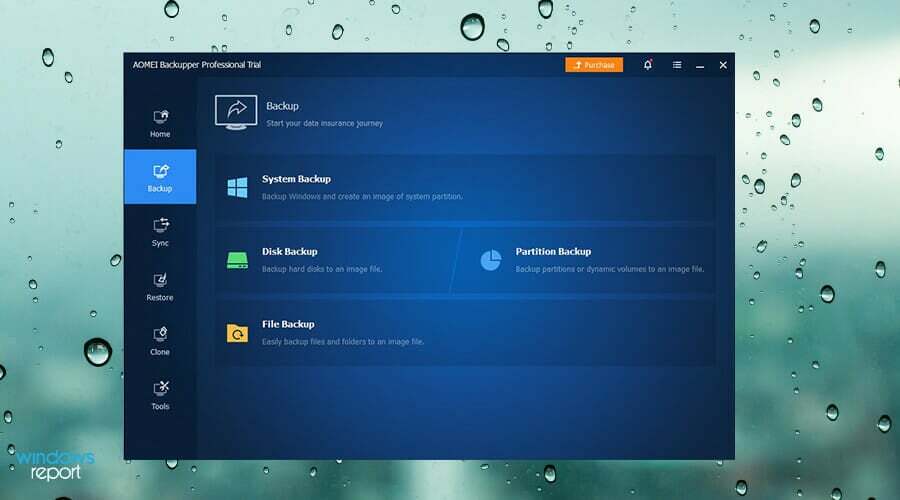
PCMover의 훌륭한 대안은 AOMEI Backupper Professional입니다. 하드웨어가 고장난 경우에도 원래 시스템을 새 PC로 완전히 복원할 수 있는 Universal Restore 다른.
이 도구를 사용하면 파일을 저장하고 생성할 수 있는 여러 끝점을 선택할 수도 있습니다. Google 드라이브, 외장 하드 드라이브 또는 기타 클라우드 저장소에 파일 백업 목적지.
AOMEI Backupper는 Windows까지 거슬러 올라가는 많은 이전 버전의 Windows 운영 체제를 지원합니다. XP, 따라서 수년 전에 복원하려는 오래된 파일이 있는 경우 이 마이그레이션 도구는 다음을 수행할 수 있습니다. 그것.
또한 PCMover보다 작동하기 쉽고 앱을 이동하는 기능에 대해 비용을 지불할 필요도 없습니다. 앱 마이그레이션 기능은 무료 평가판과 함께 제공됩니다.
AOMEI Backupper에는 추가 보호 계층을 위해 모든 마이그레이션이 완료된 후 디스크 드라이브 지우기 및 이미지 암호화 및 압축과 같은 다른 유용한 기능이 있습니다.
AOMEI의 유료 버전에는 더 많은 기능, 마이크로시스템에서 여러 대의 컴퓨터를 부팅하기 위한 PXE 부팅 도구, 평생 무료 업그레이드가 추가됩니다.

AOMEI 백업퍼 프로페셔널
이 소프트웨어는 데이터 마이그레이션 프로세스가 원활하고 빠르게 진행되도록 하므로 주저하지 말고 지금 사용해 보십시오!
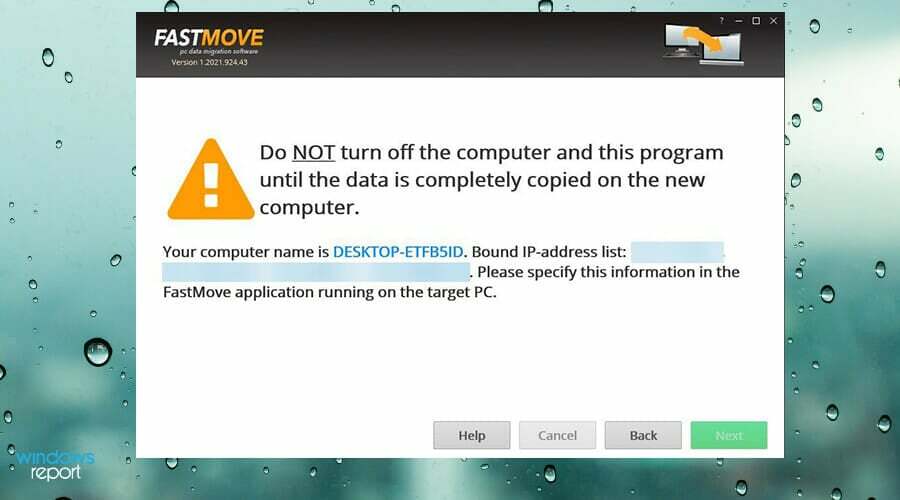
움직이는 앱인 FastMove에는 탁월한 선택이 되는 6가지 고유한 기능이 있습니다. 그 중 하나는 PC를 위한 빠르고 무손실 데이터 마이그레이션입니다. 이 속도를 높이려면 한 컴퓨터에서 다음 컴퓨터로 파일, 설정 및 드라이버를 이동하는 USB 드라이브가 필요합니다.
USB 드라이버를 통해 수행되기 때문에 모든 사용자 지정 파일, 폴더 및 브라우저 변경 사항이 함께 수행됩니다. 클라우드 서버에 업로드하고 공간을 차지할 필요가 없습니다.
FastMove는 프로그램 및 사용자 계정/설정 이동도 지원합니다. 모든 작업이 원활하게 이루어지므로 많은 시간을 확보할 수 있습니다. 장치 드라이버를 전송할 수도 있으므로 충돌 없이 상자에서 바로 장치를 사용할 수 있습니다.
여러 컴퓨터에서 사용할 수 있는 일정량의 복사본을 제공하는 계획을 구입할 수 있습니다. 또는 무료 평가판을 사용해 볼 수도 있습니다. 앱이 얼마나 빠르고 데이터를 마이그레이션하기 쉬운지 직접 확인하십시오.

패스트무브
FastMove는 데이터 마이그레이션 프로세스를 진행할 때 모든 요구 사항을 충족하는 또 다른 다재다능하고 강력한 소프트웨어입니다.
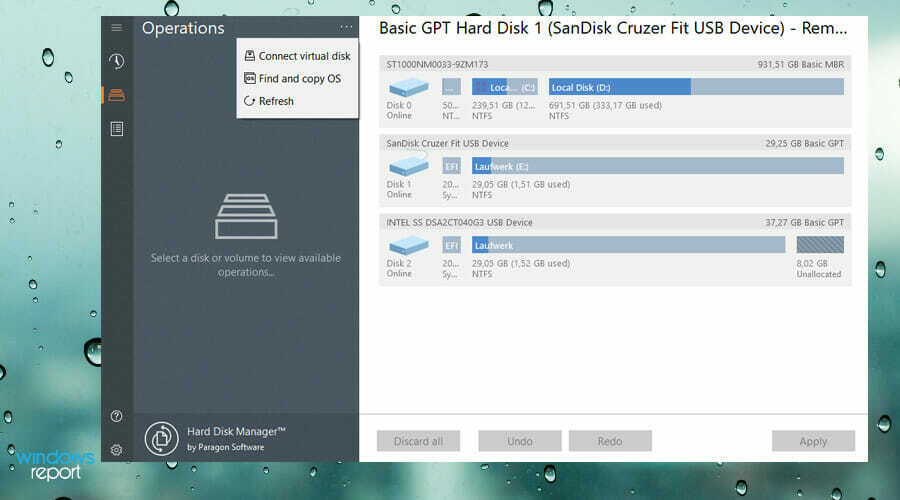
Paragon Hard Disk Manager는 수많은 기능을 갖춘 매우 강력한 앱입니다. 우선 효율적인 스토리지 사용을 위한 최고급 파티셔닝 기능입니다.
이것은 내부 드라이브에 사용 가능한 공간이 부족한 경우에 특히 유용하며 시스템 및 데이터 유형이 다른 사람들에게 일반적인 문제입니다.
파티션을 병합하거나 복원하고 16진수 편집기에서 섹션을 편집할 수 있습니다. Paragon은 테스트를 수행하여 파티션의 잘못된 영역을 찾아 지적할 수도 있습니다. 이 앱은 하드웨어에 저장된 데이터를 변경하고 SSD와 호환되도록 할 수도 있습니다.
드라이브 복사 기능은 시스템 하드 드라이브의 정확한 비압축 복제본도 생성합니다. 전송하는 동안 하드 디스크 관리자는 하드 드라이브에 남아 있는 모든 개인 데이터를 지워 완전한 개인 정보를 보호합니다. 필요한 경우 앱에서 모든 파일을 복원할 수도 있습니다.
Hard Disk Manager는 또한 수많은 버스 인터페이스와 파일 시스템을 지원합니다. 사용 가능한 무료 평가판은 없지만 웹 브라우저에서 작동 중인 앱을 볼 수 있는 제품 둘러보기를 시도할 수 있습니다.

Paragon 하드 디스크 관리자
지금 이 앱을 사용하여 시간 낭비에 대한 걱정 없이 PC에서 다른 장치로 데이터를 쉽게 전송할 수 있습니다.

Acronis Cyber Protect Home Office는 전용 마이그레이션 도구라기보다는 소프트웨어 제품군에 가깝습니다. 따라서 더 많은 작업을 수행할 수 있는 마이그레이션 도구를 찾고 있다면 Acronis가 최고입니다. 홈 오피스에서 원격으로 일하는 학생과 전문가를 위한 훌륭한 도구입니다.
폴더와 파일을 백업하고 클라우드 스토리지에 복사본을 저장할 수 있습니다. 이 앱은 왼쪽에 탭이 있는 훌륭한 UI를 가지고 있으며 레이블이 명확하게 표시되어 있으므로 제품군에서 수행할 수 있는 모든 기능과 도구를 볼 수 있습니다.
Acronis의 아카이브 탭은 폴더에서 사용하지 않거나 특히 큰 파일을 분석하여 외부 드라이브나 클라우드 스토리지 대상으로 오프로드합니다. 이렇게 하면 로컬 저장소에서 파일이 삭제됩니다. 파일을 자동으로 실행하거나 개별적으로 파일을 선택하도록 설정할 수 있습니다.
Acronis는 데이터 위협과 사이버 공격으로부터 사용자를 보호하는 강력한 사이버 보호 기능을 제공합니다. 실시간 보호, 활성 안티바이러스를 제공하는 고급 맬웨어 방지 기술과 통합되어 있습니다. 스캔, 웹 필터링 및 화상 회의 앱 보호를 통해 악의적인 사용자가 Zoom을 해킹하지 못하도록 차단 회의.
마이그레이션 도구가 아무리 훌륭해도 몇 가지 단점이 있습니다. 당연히, Acronis는 꽤 비싼 앱이며 파일 업로드 속도가 다소 느린 것으로 알려져 있습니다. 그러나 당신은 당신의 돈을 위해 많은 것을 얻는다는 것을 명심하십시오.

Acronis 사이버 프로텍트 홈 오피스
지금 이 놀라운 제품군을 사용하여 모든 데이터 마이그레이션 요구 사항 등을 처리하십시오!
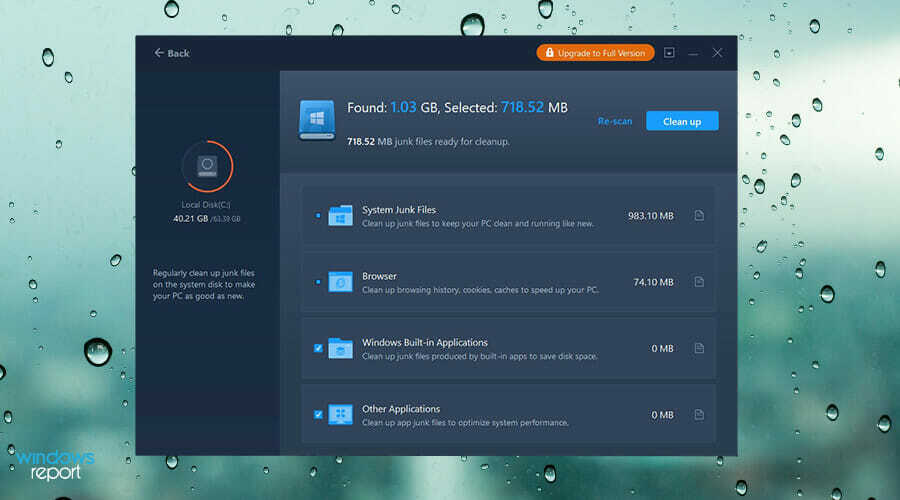
AOMEI Backupper와 마찬가지로 Ease US Todo PCTrans는 이전 Windows 시스템에서 작동하며 해당 파일을 Windows 11 컴퓨터로 전송할 수 있습니다.
무료 버전만으로도 상당히 광범위합니다. PCTrans는 데이터 손실 없이 한 컴퓨터에서 다른 컴퓨터로 파일을 자동으로 마이그레이션하는 원 클릭 솔루션을 제공합니다.
이 도구는 Microsoft Office, Photoshop, Google Chrome 등과 같은 일반적인 앱을 지원합니다. 컴퓨터 간에 데이터, 파일, 다양한 종류의 앱 및 계정을 이동하고 죽은 컴퓨터에서 잊어버린 파일을 복구하고 로컬 디스크 간에 전송할 수 있습니다.
무료 버전은 유료 버전으로 업그레이드하기 전에 최대 500MB의 데이터와 두 개의 프로그램만 전송할 수 있습니다. 업그레이드하기로 결정한 경우 홈 버전을 사용하면 데이터, 프로그램 및 사용자 계정을 무제한으로 전송할 수 있습니다.
비즈니스 버전에는 작동하지 않는 것처럼 보이는 데이터를 작동 중인 컴퓨터로 마이그레이션할 수 있는 데드 컴퓨터 기능이 추가되었습니다. 각 유료 버전에는 무료 평가판이 있으므로 구매하기 전에 모든 기능을 시험해보고 24시간 지원을 받을 수 있습니다.
이 회사는 또한 Todo Backup과 시스템 드라이브를 SSD 또는 HDD로 복사할 수 있는 Migrate OS to SSD/HDD라는 도구를 제공합니다. 또는 Migrate OS는 Windows를 설치할 필요 없이 HDD를 SSD에 복제할 수 있습니다.

쉬운 미국 Todo PCTrans
이 직관적이고 효과적인 애플리케이션으로 데이터 마이그레이션 프로세스를 간소화하십시오.
다른 방법으로 Windows 11 환경을 개선할 수 있습니까?
헤아릴 수 없는 양이 있다 Windows 11용 타사 앱. 이미 Windows 11에 있는 대부분의 기능은 타사 앱에 의해 압도됩니다.
Windows 11의 기본 앱에 만족하더라도 다음을 통해 더 나은 경험을 만들 수 있습니다. 컴퓨터의 설정 변경.
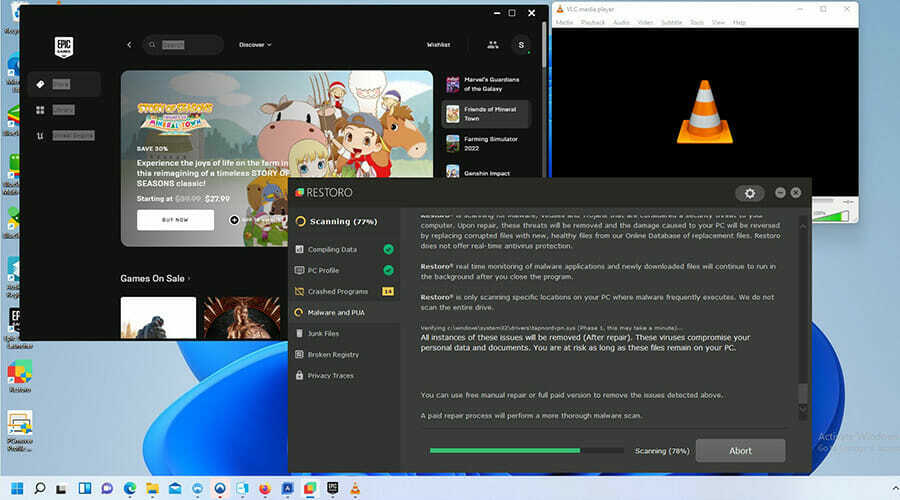
Windows 11에는 어떤 컴퓨터에서 실행할 수 있는지에 대한 몇 가지 매우 엄격한 요구 사항이 있습니다. Windows 10을 먼저 설치하지 않고 오래된 PC에서 Windows 11을 시험해보고 싶다면 다음을 다운로드하는 것이 좋습니다. Microsoft에서 직접 제공하는 Windows 11 ISO 파일 시도해 볼 수 있습니다.
또한 특정 앱을 차단하려는 Microsoft의 노력이 계속해서 증가하고 있음을 염두에 두십시오. 회사는 Microsoft에서 인증하지 않은 앱을 다운로드하는 것을 원하지 않습니다. 그 또는 Windows 11의 여전히 버그가 있는 특성 중 하나입니다.
다른 Windows 11 앱에 대해 질문이 있는 경우 아래에 의견을 남겨주세요. 또한 보고 싶은 리뷰나 Windows 11의 다른 기능에 대한 정보를 댓글로 남겨주세요.

